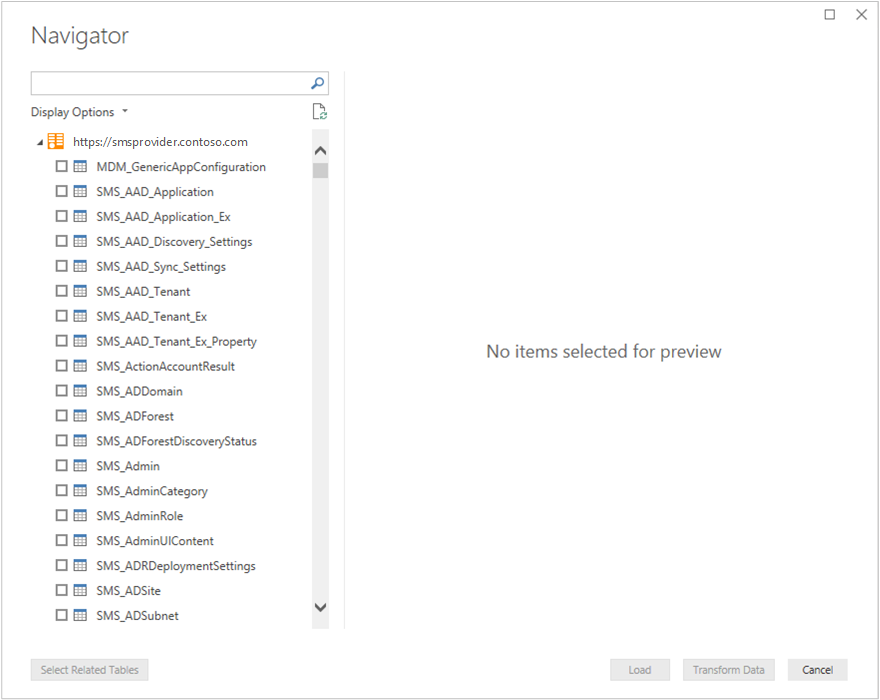Verwenden des Verwaltungsdiensts in Configuration Manager
Gilt für: Configuration Manager (Current Branch)
Configuration Manager verwendet die REST-API des Verwaltungsdiensts in mehreren nativen Szenarien. Sie können den Verwaltungsdienst auch für Ihre eigenen benutzerdefinierten Szenarien verwenden.
Hinweis
In den Beispielen in diesem Artikel wird der FQDN des Servers verwendet, auf dem die SMS-Anbieterrolle gehostet wird. Wenn Sie remote über ein CMG auf den Verwaltungsdienst zugreifen, verwenden Sie den CMG-Endpunkt anstelle des FQDN des SMS-Anbieters. Weitere Informationen finden Sie unter Aktivieren des Internetzugriffs.
Direkte Abfrage
Es gibt mehrere Möglichkeiten, den Verwaltungsdienst direkt abfragen zu können:
- Webbrowser
- PowerShell
- Ein Drittanbietertool zum Senden von HTTPS-GET- oder PUT-Anforderungen an den Webdienst
In den nächsten Abschnitten werden die ersten beiden Methoden behandelt.
Wichtig
Bei den Namen der Verwaltungsdienstklassen wird die Groß-/Kleinschreibung beachtet. Stellen Sie sicher, dass Sie die richtige Groß-/Kleinschreibung verwenden. Beispiel: SMS_Site.
Webbrowser
Sie können einen Webbrowser verwenden, um den Verwaltungsdienst einfach abzufragen. Wenn Sie einen Abfrage-URI als URL des Browsers angeben, verarbeitet der Verwaltungsdienst die GET-Anforderung und gibt das Ergebnis im JSON-Format zurück. Einige Webbrowser zeigen das Ergebnis möglicherweise nicht in einem leicht lesbaren Format an.
PowerShell
Führen Sie mit dem Windows PowerShell Cmdlet Invoke-RestMethod direkte Aufrufe an diesen Dienst aus.
Zum Beispiel:
Invoke-RestMethod -Method 'Get' -Uri "https://SMSProviderFQDN/AdminService/wmi/SMS_Site" -UseDefaultCredentials
Dieser Befehl gibt die folgende Ausgabe zurück:
@odata.context value
-------------- -----
https://SMSProviderFQDN/AdminService/wmi/$metadata#SMS_Site {@{@odata.etag=FC1; __LAZYPROPERTIES=System.Objec...
Im folgenden Beispiel wird ein Drilldown zu spezifischeren Werten durchgeführt:
((Invoke-RestMethod -Method 'Get' -Uri "https://SMSProviderFQDN/AdminService/wmi/SMS_Site" -UseDefaultCredentials).value).Version
Die Ausgabe dieses Befehls ist die spezifische Version der Website: 5.00.8968.1000
Aufrufen von PowerShell aus einer Tasksequenz
Sie können das Cmdlet Invoke-RestMethod in einem PowerShell-Skript aus dem Tasksequenzschritt PowerShell-Skript ausführen verwenden. Mit dieser Aktion können Sie den Verwaltungsdienst während einer Tasksequenz abfragen.
Weitere Informationen finden Sie unter Tasksequenzschritte – Ausführen von PowerShell-Skripts.
Power BI Desktop
Sie können Power BI Desktop verwenden, um Daten in Configuration Manager über den Verwaltungsdienst abzufragen. Weitere Informationen finden Sie unter Was ist Power BI Desktop?
Wählen Sie Power BI Desktop im Menüband Daten abrufen und dann OData-Feed aus.
Geben Sie für die URL die Route des Verwaltungsdiensts an. Beispiel:
https://smsprovider.contoso.com/AdminService/wmi/Wählen Sie Windows-Authentifizierung aus.
Wählen Sie im Fenster Navigator die Elemente aus, die in Ihrem Power BI-Dashboard oder -Bericht verwendet werden sollen.
Beispielabfragen
Weitere Details zu einem bestimmten Gerät abrufen
https://<ProviderFQDN>/AdminService/wmi/SMS_R_System(<ResourceID>)
Beispiel: https://smsprovider.contoso.com/AdminService/wmi/SMS_R_System(16777219)
v1 Geräteklassenbeispiele
Alle Geräte abrufen:
https://<ProviderFQDN>/AdminService/v1.0/DeviceEinzelnes Gerät abrufen:
https://<ProviderFQDN>/AdminService/v1.0/Device(<ResourceID>)Führen Sie CMPivot auf einem Gerät aus:
Verb: POST URI: https://<ProviderFQDN>/AdminService/v1.0/Device(<ResourceID>)/AdminService.RunCMPivot Body: {"InputQuery":"<CMPivot query to run>"}Weitere Informationen finden Sie unter CMPivot-Auftragsergebnis:
Verb: GET URI: https://<ProviderFQDN>/AdminService/v1.0/Device(<ResourceID>)/AdminService.CMPivotResult(OperationId=<Operation ID of the CM Pivot job>)Sehen Sie sich an, zu welchen Sammlungen ein Gerät gehört:
https://<ProviderFQDN>/AdminService/v1.0/Device(16777219)/ResourceCollectionMembership?$expand=Collection&$select=Collection
Filtern von Ergebnissen mit startswith
Dieser Beispiel-URI zeigt nur Auflistungen an, deren Namen mit Allbeginnen.
https://<ProviderFQDN>/AdminService/wmi/SMS_Collection?$filter=startswith(Name,'All') eq true
Ausführen einer statischen WMI-Methode
In diesem Beispiel wird die GetAdminExtendedData-Methode für die SMS_AdminClass aufgerufen, die den Parameter Type mit dem Wert 1akzeptiert.
Verb: Post
URI: https://<ProviderFQDN>/AdminService/wmi/SMS_Admin.GetAdminExtendedData
Body: {"Type":1}
Nächste Schritte
Feedback
Bald verfügbar: Im Laufe des Jahres 2024 werden wir GitHub-Issues stufenweise als Feedbackmechanismus für Inhalte abbauen und durch ein neues Feedbacksystem ersetzen. Weitere Informationen finden Sie unter https://aka.ms/ContentUserFeedback.
Feedback senden und anzeigen für